効率よく音楽ファイルにタイトル名を入力していくやり方
- 公開日 : 2012年4月25日
- カテゴリ : PC
前回の記事で詳細情報が何も入力されていない音楽ファイルにCDタイトルやアーティスト名などを一気に入力できたと思います。
おそらく以下の画像のようにタイトルだけが入力されていない状態になっていることでしょう。
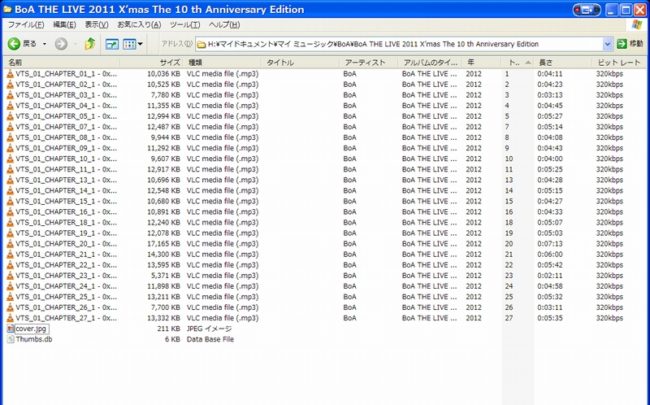
曲名は1曲ずつ違うために、前回のように全ファイルを一気に入力するということができません。
しかし、1曲1曲を手打ちで入力していくなんてことは面倒過ぎて普通は到底やってられません。
なので、WikipediaやAmazonなどでそのCDの詳細情報が書かれているページを開きます。
そこにCDに収録されている順番通りに曲のタイトルが掲載されていますので(下の画像の赤く囲った部分)、それを1つずつコピーしてしまい自分で入力する手間を省きます。
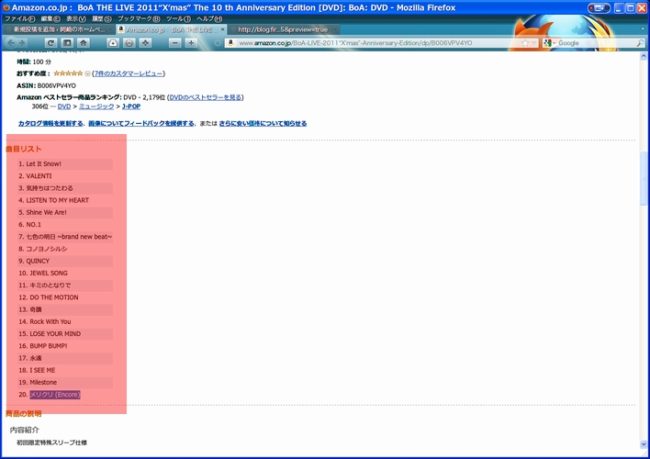
コピー操作をショートカットキーで行う
コピーしたい文字をドラッグで反転させ、右クリックメニューから「コピー」を選べばコピーができます。
しかし言うまでもありませんが、そのような面倒なやり方はしてはいけません。
右手のマウス操作で文字を反転させたら、左手でCtrlキーを押しながらCのキーを押します。
これでコピーができます。
いちいち右クリックメニューなどを出して選んでいたら時間がかかるので、知らなかった方はこの機会に覚えましょう。
そして、コピーした文字を貼り付ける際も右クリックメニューなどを出して「貼り付け」を選ぶやり方をしてはいけません。
右手のマウス操作で文字を貼り付けたい部分にカーソルを合わせ、左手でCtrlキーを押しながらVのキーを押すのです。
このやり方は少しやっていればすぐに慣れて、左手で押すキーなどは目視しなくてもできるようになるため、作業効率が一気に増します。
というかむしろ基本だ。
プロパティ表示もショートカットキーで
そしてもう一つのコツは、各音楽ファイルのプロパティを表示させるのも右クリックメニューから「プロパティ」を選べばできますが、それも効率面で良くないので、左手でAltキーを押しっぱなしにして右手で各音楽ファイルをダブルクリックするのです。
つまり、左手でAltキーを押しっぱなしにしながら、縦に一覧表示されている音楽ファイルの一番下のファイルから右手でダブルクリックを連続でしていくのです。
あたたたたたたた!とリズミカルに2回ずつ押していくのだ!
このやり方をすれば、各音楽ファイルのプロパティウインドウを短時間ですべて出すことができます。
そして先ほど説明したコピー&ペースト(貼り付け)を左手で行いながら、右手でカーソル操作を行い、曲のタイトルを1つずつコピーして貼り付けていきます。
以下の画像のように、画面左にコピーするページ、画面右にプロパティウインドウが出ていると作業がしやすいかと思います。
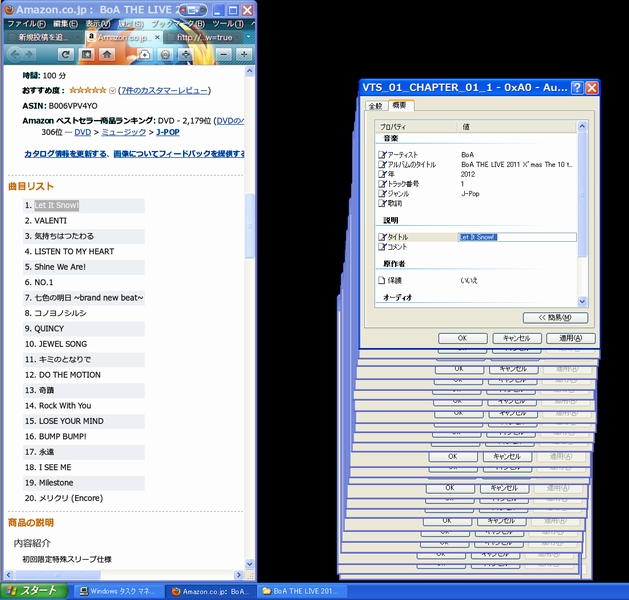
最初は時間がかかるかもしれませんが、慣れるとだいたい3分前後で1枚のアルバムのすべての曲のタイトルを入れられるようになります。
練習あるのみ!